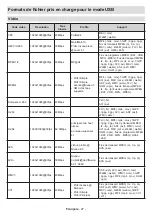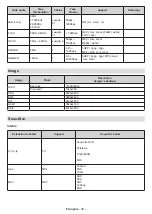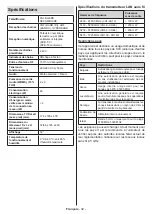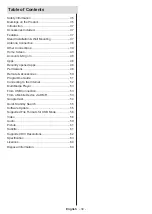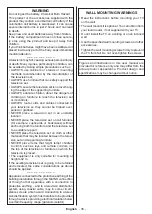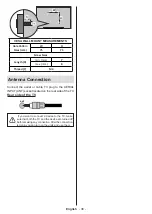Français
- 24 -
Pour afficher l’écran de votre appareil sur l’écran
du téléviseur...
1.
Sur votre appareil Android, allez dans 'Paramètres'
depuis le panneau de notification ou l'écran
d'accueil.
2.
Tapez sur 'Connectivité de l'appareil'.
3.
Tapez sur 'Projection facile' et activez 'Projection
sans fil'. Les appareils disponibles seront
répertories
4.
Sélectionnez le téléviseur sur lequel vous voulez
lancer la l’application
ou
1.
Faites glisser le panneau de notification vers
le bas
2.
Tapez sur 'Projection sans fil'.
3.
Sélectionnez le téléviseur sur lequel vous voulez
lancer la l’application
Si l’application mobile est compatible avec l’affichage,
à l’instar de Youtube, Dailymotion, Netflix, vous
pouvez afficher votre application sur votre téléviseur.
Sur l’application mobile, appuyez sur l’icône Google
Cast. Les appareils disponibles seront détectés et
répertoriés. Sélectionnez votre téléviseur dans la liste
et appuyez dessus pour lancer le casting.
Pour lancer une application sur l’écran du
téléviseur...
1.
Sur votre smartphone ou tablette, ouvrez une
application qui prend en charge Google Cast.
2.
Appuyez sur l’icône de Google Cast
3.
Sélectionnez le téléviseur sur lequel vous voulez
lancer la l’application
4.
L’application sélectionnée s’ouvre sur le téléviseur
Remarques :
Google Cast fonctionne sur Android et iOS. Assurez-vous
que l’appareil mobile est connecté au même réseau que
votre téléviseur.
Les options de menu et les noms des fonctions Google Cast
sur votre appareil Android peuvent varier d'une marque à
l'autre et peuvent changer avec le temps. Reportez-vous
au manuel de votre appareil pour obtenir les dernières
informations sur la fonction Google Cast.
Système HBBTV
HbbTV (Hybrid Broadcast Broadband TV) est une
norme qui combine de manière transparente les
services de télévision diffusés par le biais de la ra
-
diodiffusion avec des services diffusés par le biais
de la large bande et permet également l'accès à des
services Internet uniquement pour les consommateurs
utilisant des téléviseurs et décodeurs connectés. Parmi
les services fournis par la HbbTV, on peut citer, entre
autres : les chaînes de télédiffusion traditionnelles, la
vidéo à la demande, le guide de programme électro-
nique, la publicité interactive, la personnalisation, les
jeux, le réseau social, ainsi que les autres applications
multimédia.
Les applications HbbTV sont disponibles sur des
chaînes où elles sont signalées par le diffuseur.
Les applications HbbTV sont généralement lancées
en appuyant sur un bouton de couleur sur la télécom-
mande. Généralement, une petite icône de bouton
rouge apparaîtra à l'écran afin d'informer l'utilisateur
qu'il y a une application HbbTV sur cette chaîne.
Appuyez sur le bouton indiqué à l'écran pour lancer
l'application.
Les applications HbbTV utilisent les touches de la télé-
commande pour interagir avec l'utilisateur. Lorsqu'une
application HbbTV est lancée, le contrôle de certains
boutons appartient à l'application. À titre d’exemple,
la sélection des chaînes numériques peut ne pas
fonctionner sur une application télétexte où les chiffres
indiquent les pages de télétexte.
HbbTV appelle une capacité de streaming AV sur la
plate-forme. De nombreuses applications existent
qui fournissent des services de rattrapage et de
VOD (vidéo à la demande). Les boutons
OK
(lecture/
pause),
Stop
,
Avance rapide
et
Rebobinage
de la
télécommande peuvent être utilisés pour interagir
avec le contenu AV.
Remarque :
Vous pouvez activer ou désactiver cette fonction
à partir du menu Options TV>Options Avancées>Paramètres
HBBTV en mode TV en direct.
Recherche en mode de veille rapide
Si une recherche automatique est effectuée plus
tôt, votre téléviseur cherche de nouvelles chaînes
numériques ou les chaînes manquantes à 05 h 00
chaque matin en mode de veille rapide.
Et si l'option de mise à jour automatique des chaînes
dans le menu Paramètres> Chaînes est activée, le
téléviseur se réveillera dans les 5 minutes suivant sa
mise en veille rapide et la recherche des chaînes. La
LED de veille clignote pendant ce processus. Une fois
que la LED de veille cesse de clignoter, le processus
de recherche est terminé. Toute nouvelle chaîne
trouvée sera ajoutée à la liste des chaînes. Si la liste
des chaînes est mise à jour, vous serez informé des
changements à la prochaine mise sous tension.
Mise à Jour du Logiciel
Votre téléviseur est capable de trouver et de mettre à
jour le microprogramme automatiquement via Internet.
Pour profiter de la meilleure utilisation de votre té
-
léviseur et bénéficier des dernières améliorations,
assurez-vous que votre système est toujours à jour.
Summary of Contents for 972816
Page 2: ......
Page 3: ...EDENWOOD EDENWOOD ...